Membuat VM Ubuntu 24.04 di QEMU dengan Cloud-Init (Lengkap di Ubuntu 24.04 Host)
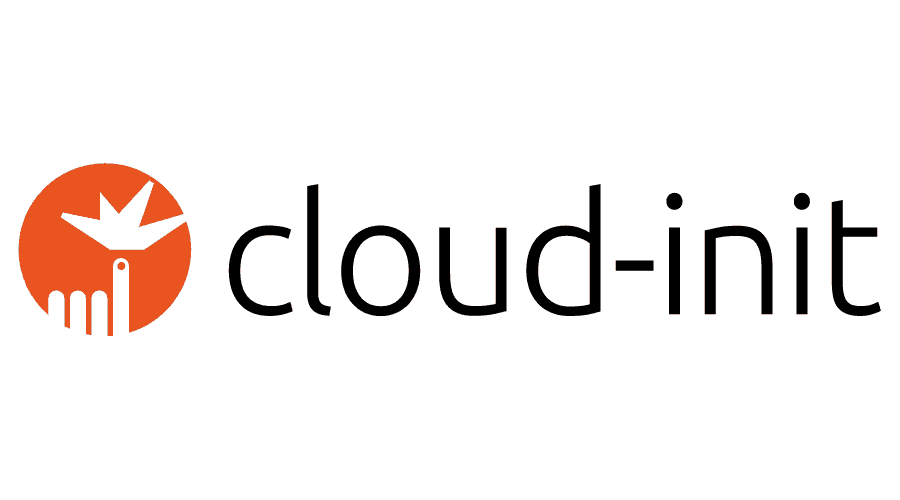
Cloud-Init memudahkan pembuatan VM yang langsung siap pakai tanpa setup manual. Jika digabungkan dengan QEMU, kita bisa menjalankan VM ringan, fleksibel, dan sepenuhnya otomatis sangat cocok untuk pengujian, development, atau infrastruktur mini di laptop/server pribadi.
Artikel ini membahas langkah demi langkah membuat VM Ubuntu 24.04 di QEMU, lengkap dengan:
Auto-login & SSH access, Password dan user otomatis, Persistensi data, Cloning VM, Dan manajemen dasar seperti start, stop, dan reboot. 1.
How To Install Keepalived on Ubuntu 24.04

Keepalived is one of the routing software for high avaibility on Linux. Keepalived uses VRRP (Virtual Router Redundancy Protocol).
We need at least 2 servers to make Keepalived run, server1 as MASTER and server2 as BACKUP. When server1 is not working then server2 becomes MASTER and handles all requests and if server1 comes back online then server2 becomes BACKUP and server1 becomes MASTER again.
This experiment we will use DigitalOcean Droplet
Mengatasi Error CLIENT_UNAUTHORIZED [769] pada Web Console AWS
![Mengatasi Error CLIENT_UNAUTHORIZED [769] pada Web Console AWS](https://nixpoin.com/img/aws/awslogo.png)
Masalah : Ada salah satu client saya yang tidak bisa mengakses VM nya di AWS menggunakan web console setelah melakukan upgrade dari Ubuntu 21.10 ke 22.04, Muncul peringatan error CLIENT_UNAUTHORIZED [769] seperti gambar di bawah
Solusi : Solusi Pertama : Menurut dokumentasi AWS yang ada di https://aws.amazon.com/id/premiumsupport/knowledge-center/lightsail-resolve-ssh-console-errors/
Masalah di atas dikarenankan file /etc/ssh/lightsail_instance_ca.pub tidak ditemukan atau dan perlu menambah beberapa baris pada sshd_config
Cek dahulu apakah perintah di bawah ini menghasilkan output ssh-rsa key
Membuat Proxy IPv6 Dengan 3Proxy di Ubuntu

Sebelumnya saya menulis tutorial cara install 3proxy di Centos dan sepertinya sudah usang sekali, banyak yang PM ke saya karena gagal menginstall 3proxy dengan bantuan tutorial tersebut.
3proxy sendiri sekarang sudah menyediakan file siap install tanpa melakukan compile manual di https://github.com/3proxy/3proxy/releases, kali ini saya menggunakan Ubuntu 22.04 sebagai percobaan.
Yang dibutuhkan VPS dengan IPv6 Install 3proxy Download dahulu file installernya dari github sesusai dengan jenis VPS kalian
wget https://github.
Cara Install PPTP VPN Ubuntu 18.04 server
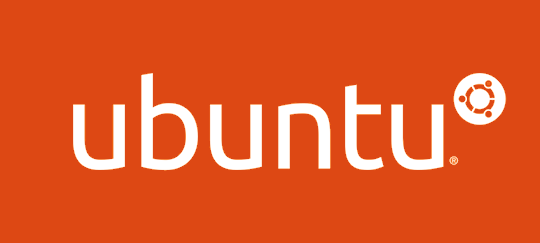
PPTP atau The Point-to-Point Tunneling Protocol adalah salah satu jenis VPN yang sering digunakan untuk point to point / menghubungkan dua jaringan network yang berbeda.
Cara Install VNCServer dan Gnome di Ubuntu 18.04 Server
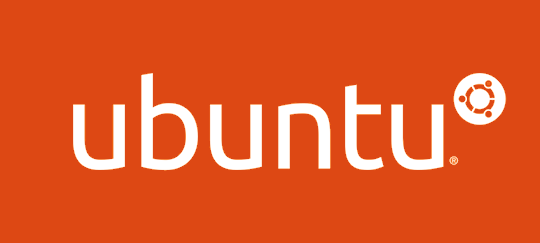
Pendahuluan Kadang kita butuh mengubah server kita menjadi desktop untuk beberapa keperluan padahal kalau kita membeli sebuah VPS biasanya sistem operasi yang terinstall adalah Ubuntu versi server yang hanya ada akses CLI saja.
Pada tutorial kali ini kita akan mencoba menginstall Gnome dan VNCServer agar VPS kita mempunya tampilan dekstop
Upgrade sistem operasi sudo apt-get update sudo apt-get upgrade Install Gnome Agar Ubuntu server kita memiliki tampilan sebagaimana Ubuntu desktop, kita harus menginstall paket Gnome dan beberapa paket pendukungnya dengan perintah berikut berikut
Cara Install Wine 4 di Ubuntu 18.04

Pendahuluan Beberapa saat lalu Wine versi 4 stable dirilis untuk publik, versi baru ini yang membawa beberapa pembaharuan diantaranya penambahan dukungan Vulkan, Direct3D 12, game kontroler.
Tulisan kali ini kita akan membahas cara install Wine 4 di Ubuntu 18.04, paket Wine sudah ada di repositori resmi Ubuntu 18.04 tetapi paket tersebut versi 3 bukan versi 4.
Persiapan Jika sistem operasi kalian menggunakan arsitektur 64bit, tambahkan dahulu dukungan 32bit terlebih dahulu dengan menjalankan perintah dibawah ini
Cara Install Sublime Text 3 di Ubuntu 18.04 atau Linux Mint
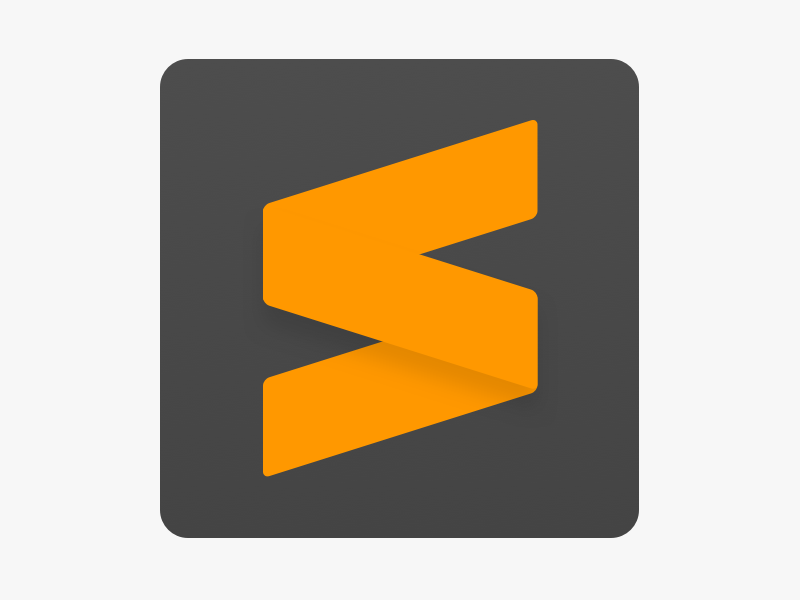
Pendahuluan Sublime Text adalah salah satu teks editor favorit saya, Sublime sangat powerfull dan banyak sekali plugin-plugin yang bermanfaat. Sublime sendiri dapat berjalan di sistem berbasin Windows, MacOS atau pun Linux.
Kali ini kita akan mencoba untuk menginstall Sublime Text 3 di Ubuntu atau pun Linux Mint.
Untuk Linux Mint sendiri sudah menyediakan Sublime Text di repositori mereka tapi biasanya paket tersebut bukan paket terbaru. Maka kali ini kita akan menginstall Sublime Text menggunakan repositori dari PPA pihak Sublime Text
Mengganti Timezone di Ubuntu 18.04 Server
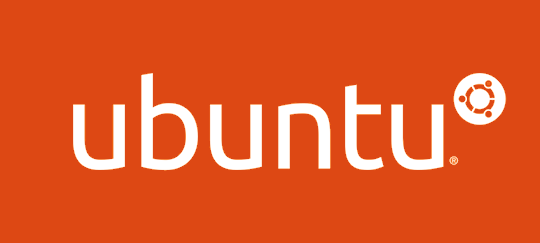
Pendahuluan Biasa, ketika kita membeli sebuah VPS atau Dedicated server maka jam pada server tadi sudah tersetting ke timezone yang berbeda dengan waktu di Indonesia. Sehingga kita kalau membaca log error cukup menyusahkan karena berbeda jam.
Mengecek Timezone di Server Ubuntu 18.04 Untuk mengecek server kita menggunakan timezone apa, kita bisa gunakan perintah
timedatectl Hasilnya seperti
Universal time: Kam 2019-01-24 03:41:21 UTC RTC time: n/a Time zone: UTC (EST, -0500) NTP enabled: n/a NTP synchronized: no RTC in local TZ: no DST active: no Last DST change: DST ended at Min 2018-11-04 01:59:59 EDT Min 2018-11-04 01:00:00 EST Next DST change: DST begins (the clock jumps one hour forward) at Min 2019-03-10 01:59:59 EST Min 2019-03-10 03:00:00 EDT Atau bisa juga menggunakan perintah
Install Vagrant di Ubuntu 18.04

Apa Itu Vagrant? Mungkin diantara kita masih belum familiar dengan nama Vagrant, Secara definisi Vagrant adalah sebuah software yang menggunakan teknologi virtual machine dimana kita dapat membuat lingkungan development secara portable, konsisten dan lebih fleksible.
Dikarenakan vagrant menggunakan teknologi virtual machine maka kita membutuhkan software seperti virtual box dan VmWare. Tujuannya adalah kita ingin membuat sebuah lingkungan development secara portable, contohnya misalnya pada saat production kita akan menggunakan sistem operasi ubuntu maka pada saat development kita akan menggunakan ubuntu sebagai sistem operasi sehingga pada saat proses deploy ke production diharapkan tidak ada lagi permasalahan yang muncul.
Cara Install Python 3.7 di Ubuntu 16.04 / 18.04
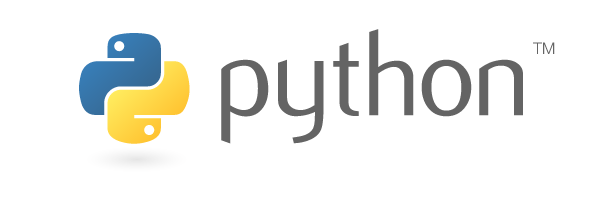
Apa Itu Python? Python adalah salah satu bahasa pemograman yang populer di dunia, karena simple dan sangat mudah dipelajari bagi pemula. Kita bisa membuat game, website, aplikasi desktop dengan Python. Dan Python dapat berjalan di Linux, Windows ataupun MacOs
Python 3.7 adalah versi Python mayor rilis terbaru yang memuat beberapa pembaharuan, kalian bisa melihat pembaharuan lengkapnya disini https://docs.python.org/3/whatsnew/3.7.html
Tutorial kali ini kita akan mencoba menginstall Python di sistem Ubuntu 18.04 namun bisa juga diterapkan di Ubuntu 16.
Install NodeJs di Ubuntu / Linux Mint
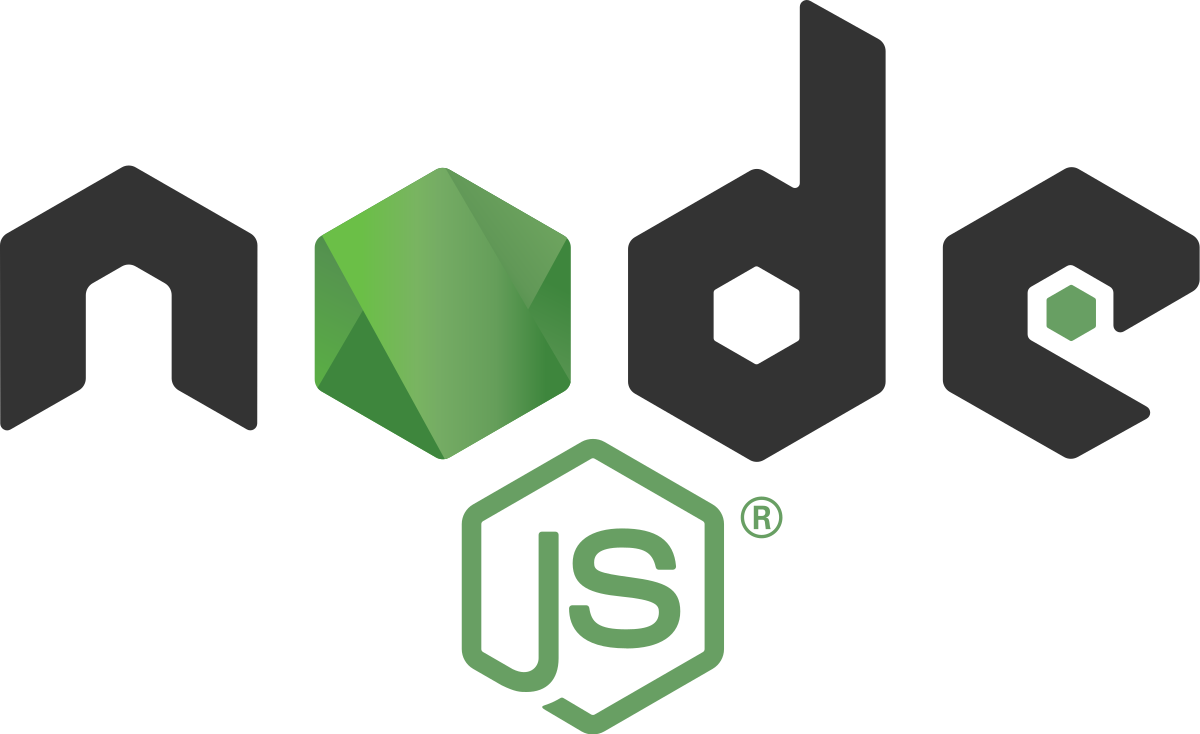
Install NodeJs di Ubuntu / Linux Mint Ada dua cara untuk menginstall node.js di Ubuntu / Linux Mint, yaitu menggunakan repositori dari pihak Ubuntu atau menggunakan repositori NodeSource
Perbedaannya adalah, kita bisa memilih versi node.js jika kita menggunakan repositori dari NodeSource, untuk sekarang versi LTS dari Node.Js adalah versi 10 tetapi kalau kita menggunakan repositori resmi dari Ubuntu 18.04 masih menggunakan Node.Js versi 8
Install Node.Js menggunakan repositori Ubuntu update dahulu repositori kita dengan
Cara Install Dropbox Di Ubuntu / Linux Mint
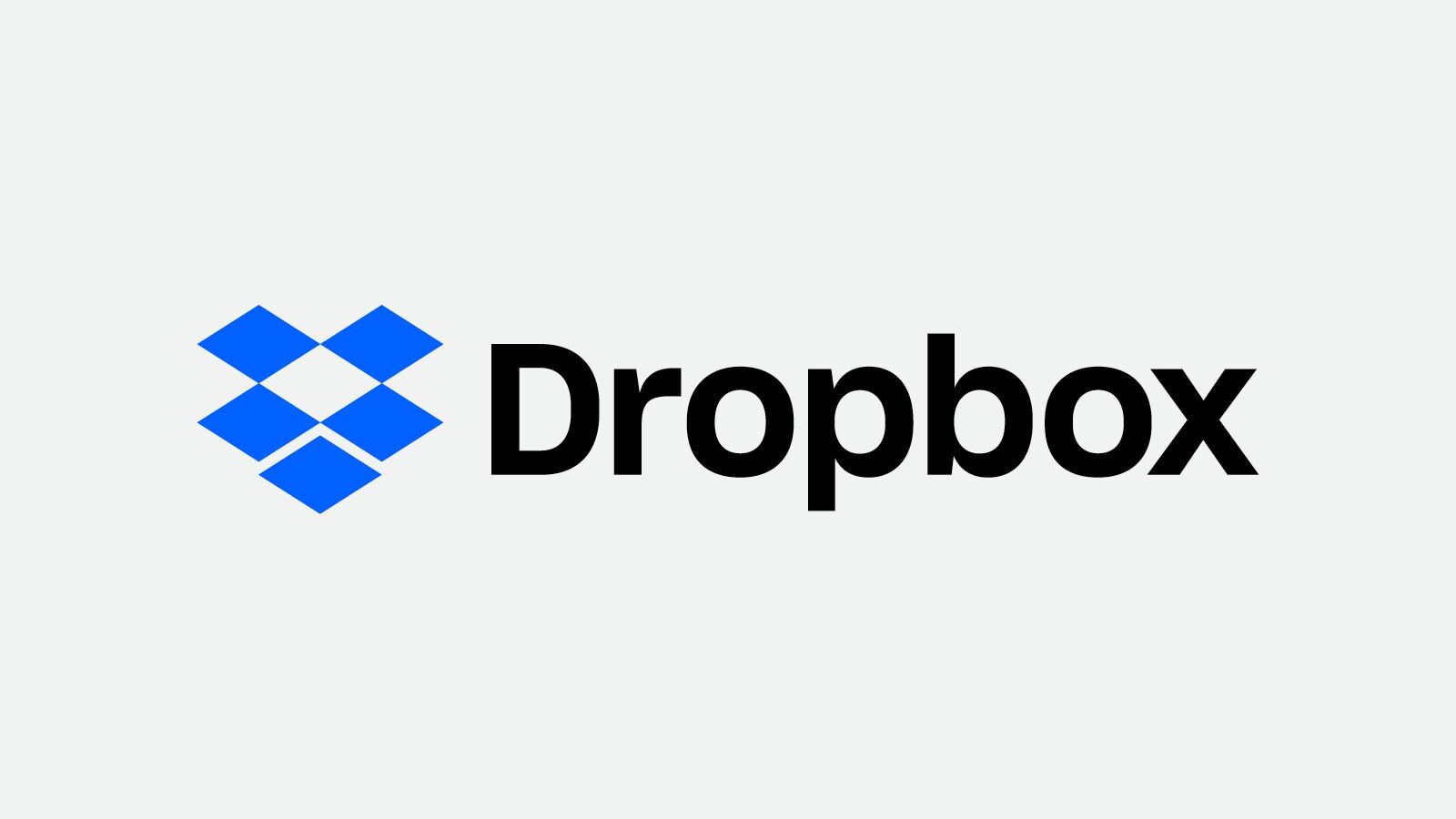
Cara Install Dropbox Di Ubuntu / Linux Mint Dropbox adalah salah satu penyedia file sharing untuk berbagi data ataupun file berkas, tersedia layanan berbasis Free dan Premium.
Lalu bagaimana cara untuk menginstallnya di Ubuntu atau Linux mint?
Step : Pertama download dropbox Download dropbox menggunakan browser kalian dari https://www.dropbox.com/install-linux
Step Kedua : Install dropbox Buka terminal lalau pindah ke folder Downloads / lokasi file dropbox yang kita download tadi
cd Downloads Lalu install